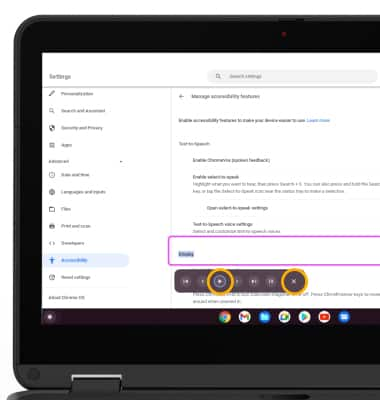Accesibilidad
En este tutorial, aprenderás a hacer lo siguiente:
• Obtener acceso a las funcionalidades de accesibilidad
• Encender/apagar ChromeVox
• Habilitar y usar Seleccionar para hablar
Obtener acceso a las funcionalidades de accesibilidad
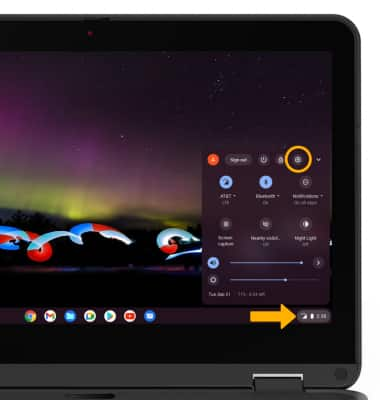
2. Haz clic en Advanced.
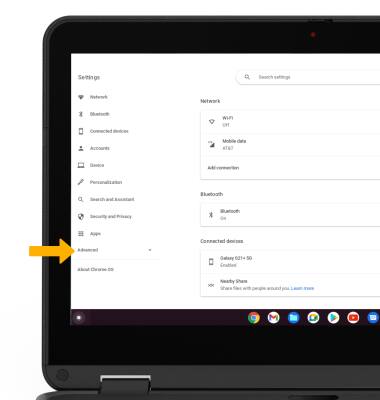
3. Desplázate y haz clic en la pestaña Accessibility y luego haz clic en Manage accessibility features. Edita las configuraciones como lo desees.
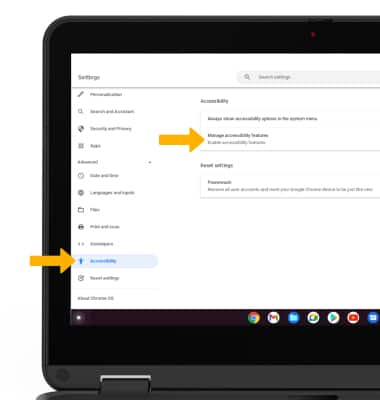
Encender/apagar ChromeVox
ChromeVox lee en voz alta el contenido de la página, reproduce indicadores de audio para el proceso de carga de la página y de objetos que se encuentren en la página y ofrece una manera de navegar por todo el contenido web desde el teclado. Para habilitar ChromeVox, desde la página de Manage accessibility features, haz clic en el botón Enable ChromeVox (comentarios de voz).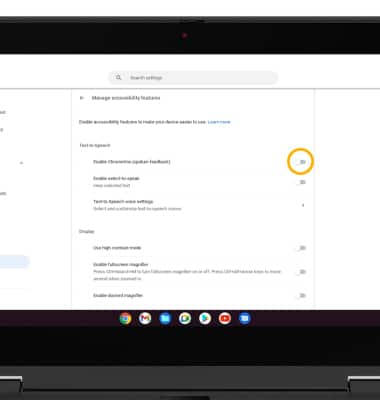
Habilitar y usar Seleccionar para hablar
1. Desde la pantalla de Manage accessibility features, haz clic en el botón Enable select-to-speak para colocarlo en la posición On. 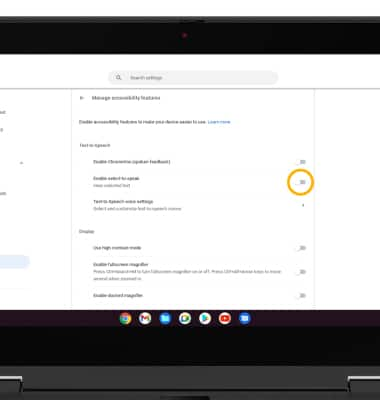
2. Para utilizar la función de seleccionar para hablar, marca el área de la pantalla que quisieras que el software verbalice y luego presiona Search y la tecla "s" al mismo tiempo.
Importante: Para editar la configuración de la función de seleccionar para hablar, desde la pantalla de Manage accessibility features, haz clic en Open select-to-speak settings. Edita las configuraciones como lo desees. Sólo podrás acceder a la configuración de seleccionar para hablar cuando dicha opción se encuentre habilitada. 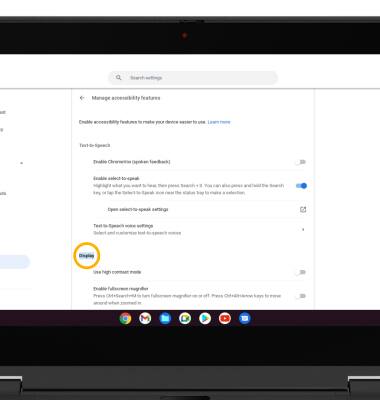
3. Para pausar la lectura de pantalla, haz clic en el ![]() ícono Pause. Para reanudar la reproducción, haz clic en el ícono Play. Para dejar de usar la función de seleccionar para hablar, haz clic en el ícono "X".
ícono Pause. Para reanudar la reproducción, haz clic en el ícono Play. Para dejar de usar la función de seleccionar para hablar, haz clic en el ícono "X".